Mientras usa el código VBA o las macros en Microsoft Access, si recibe un mensaje de error “Error de compilación: no se puede encontrar el proyecto o la biblioteca“, es probable que se deba a que falta un objeto de referencia o un tipo de biblioteca. A veces, este error también se debe a que falta un enlace entre una biblioteca y el código del programa. Afortunadamente, el problema se puede solucionar fácilmente agregando o eliminando la referencia a la biblioteca y registrando el archivo de la biblioteca.
Las bibliotecas son el componente que proporciona funcionalidad. Access y su lenguaje de programación (VBA) son dos librerías imprescindibles en todo proyecto. Si MS Access no proporciona algo que está buscando, puede encontrar una biblioteca y agregarla.
Pero a veces agregar bibliotecas adicionales provoca numerosos errores y problemas. Uno de esos errores es “Compile error: Can’t find project or library” (la interfaz del error se muestra a continuación).

Por lo tanto, si también obtiene el mismo error en su base de datos de MS Access, aplique las resoluciones mencionadas a continuación en esta publicación y resuelva este error por su cuenta.
Herramienta Gratuita de Reparación de Bases de Datos de MS Access
Repare archivos corruptos de bases de datos MDB y ACCDB y recupere fácilmente tablas, consultas, índices y registros de bases de datos eliminados. Probar ahora!
Descargo de responsabilidad: para reparar la base de datos, usted necesidad de actualizar a un plan pagado.Al hacer clic en el botón Descargar arriba e instalar Stellar Repair for Access (14.8 MB), reconozco que he leído y acepto el Acuerdo de licencia de usuario final y la Política de privacidad de este sitio.
¿Cómo encuentro una biblioteca/referencia faltante en VBA?
Access carga el archivo relevante (como una biblioteca de tipos, una biblioteca de objetos o una biblioteca de control) para cada referencia, según la información que se muestra en el cuadro Referencias. Si Access no puede obtener este archivo, realizará los siguientes procedimientos para buscar el archivo.
- Access verifica si el archivo al que se hace referencia está actualmente cargado en la memoria o no.
- Si el archivo no está cargado allí, entonces MS Access intenta verificar que la clave de registro de RefLibPaths exista allí o no. Pero, si está presente allí, Access busca un valor con nombre que tenga el mismo nombre que el de la referencia. Si coincide bien, Access carga la referencia desde la ruta a la que apunta el valor con nombre.
- Luego de esto, Access realiza búsquedas del archivo referenciado en la siguiente ubicación y en este orden:
- La carpeta de la aplicación (la ubicación del archivo Msaccess.exe).
- La carpeta actual que ve si hace clic en Abrir en el archivo
- La carpeta Windows o Winnt donde se ejecutan los archivos del sistema operativo.
- La carpeta Sistema se encuentra en la carpeta Windows o Winnt.
- Las carpetas en la variable de entorno PATH a las que el sistema operativo puede acceder directamente.
- Si el Access no obtiene dicho archivo, se produce un error de referencia.
Lea también: [Resuelto] Microsoft Access no puede abrir el formulario o informe
Listas de mensajes de error de referencia
A continuación se encuentra la lista de algunos mensajes de error de referencia que los usuarios de Access encuentran con frecuencia.
- “Can’t find project or library”
- “Method MethodName of Object ObjectName Failed”
- “Function is not available in Usage expression”
- “Variable not defined” or “User-defined type not defined”
- “Invalid procedure call or argument,”
- “ActiveX component can’t create object”
Razón detrás del error de Access no se puede encontrar el proyecto o la biblioteca
Dado que la base de datos de Access no puede encontrar el proyecto o la biblioteca mientras se ejecuta el código VBA o las macros en Access, no podemos culpar a una sola razón detrás de esto.
Puede haber varios factores que pueden desencadenar este error, son los siguientes:
- Cuando falta un objeto de referencia o un tipo de biblioteca, un programa no los encuentra, lo que provoca este error.
- En caso de que una biblioteca se active o desactive, puede provocar que falte un enlace entre una biblioteca y el código del programa. Por lo tanto, se genera el error de compilación.
Solución para corregir el error “Error de compilación: no se puede encontrar el proyecto o la biblioteca”
A continuación se muestra el siguiente método manual para resolver VBA no puede encontrar un error de proyecto o biblioteca.
Método 1: agregar o eliminar una referencia a una biblioteca
Como se mencionó anteriormente, este error se debe principalmente a que falta el objeto de referencia o el tipo de biblioteca al usar las funciones de macros y VBA.
Por lo tanto, puede resolver fácilmente este problema siguiendo los pasos a continuación:
- Inicie la aplicación Base de datos de MS Access.
- Luego, debe abrir un módulo en la vista de diseño. En su lugar, puede presionar las teclas ALT + F11 juntas para cambiar al Editor de Visual Basic.
- Después de eso, haga clic en el menú Herramientas >> haga clic en Referencias.
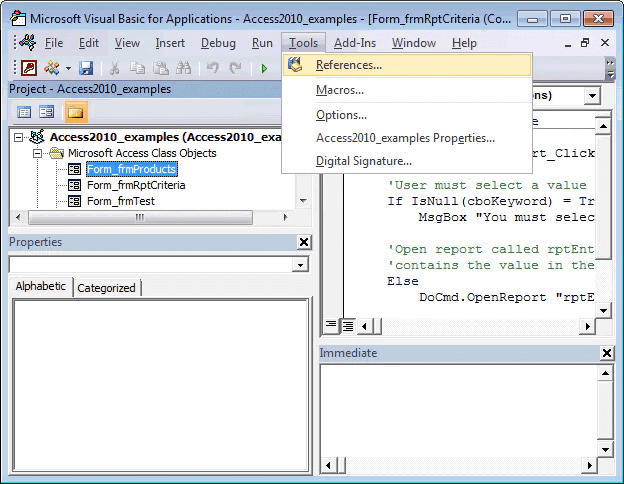
- Aquí, desmarque la casilla de verificación “Falta: Objeto de Microsoft Access” >> haga clic en la opción “Aceptar” para guardar los cambios que ha realizado.
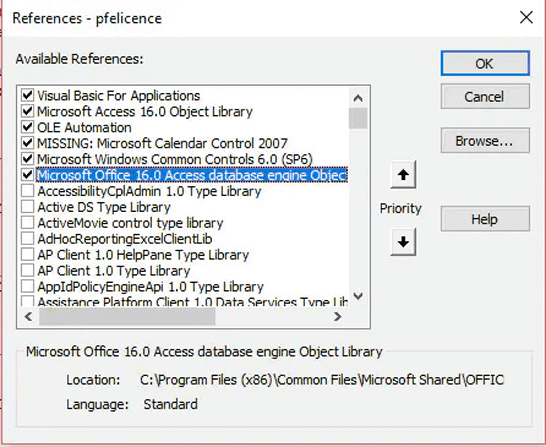
Lea también: Cómo reparar el error reservado de MS Access 7713, 7748, 7711 en Access 2016/ 2013/2010/2007
Método 2: registrar un archivo de biblioteca
La instalación y desinstalación de cualquier software sobrescribe, elimina o, en algún momento, cancela el registro de las bibliotecas. En ese caso, las funciones simples como Date() o Trim() no funcionan.
Para ver a qué bibliotecas se hace referencia en un proyecto de Access, abra cualquier ventana de código y elija la opción Referencias en el menú Herramientas.
Es posible que el archivo esté allí en la lista de referencia sin estar correctamente registrado en el registro. Si sospecha de tal caso, siga estos pasos para registrar el archivo.
- Haga clic en Inicio y luego vaya a la opción Buscar y luego haga clic en Archivos y carpetas.
- En el cuadro Buscar archivos y carpetas con nombre, escriba exe.
- En el cuadro Buscar en, toque la raíz del disco duro.
- Seleccione la casilla de verificación Incluir subcarpetas, si no está seleccionada y luego haga clic en Buscar ahora o Buscar ahora.
- Después de obtener el archivo, haga clic en Inicio<Ejecutar y luego elimine todo lo que esté en Abrir.
- Arrastre el archivo exe desde el panel de búsqueda al cuadro Abrir.
- Repita los pasos no. 2 a 6, pero esta vez busque FileName.dll, donde FileName es el nombre del archivo que desea registrar.
- Cuando el archivo FileName.dll esté en el cuadro Abrir con el archivo Regsvr32.exe, toque Aceptar.
- En Access, compruebe si el problema es realmente.
Si no obtiene este archivo Regsvr32.exe en su sistema, busque el archivo en otras computadoras, también puede obtener este archivo del sitio web de Microsoft.
Método 3: intente anular el registro o volver a registrar la biblioteca
Si la biblioteca está marcada como faltante, haga clic en el botón Examinar y busque el archivo de la biblioteca.
Si aún no se muestra la biblioteca, es posible que deba volver a registrarla. Para esto, solo sigue estos pasos:
- Toque el botón de inicio de Windows y seleccione la opción de ejecución.
- Ahora ingrese regsvr32 seguido de la ruta completa del archivo de la biblioteca.
- Si el nombre del archivo contiene espacios, incluya comillas, como esta: regsvr32 “c:\program files\common files\microsoft shared\dao\dao360.dll”
A veces, el problema no se resuelve hasta que vuelve a registrar la biblioteca. Entonces, antes que nada, anule el registro de la biblioteca con este comando y luego siga el anterior para volver a registrarla:
- Desmarque la biblioteca que falta en el Access.
- Cerrar Access
- Emita este comando para anular el registro de la biblioteca:
regsvr32 -u “c:\program files\common files\microsoft shared\dao\dao360.dll”
- Después de esto, vuelva a registrarlo con el comando anterior y seleccione la referencia de la biblioteca nuevamente.
Usar la herramienta de reparación de bases de datos de acceso de terceros recomendada por profesionales
Si ninguna de las correcciones anteriores es útil para corregir el error de compilación en Access, puede optar por la herramienta de terceros recomendada Access Reparar norte Recuperación Herramienta. Tiene la capacidad de resolver numerosos errores y problemas inesperados en MS Access.
Lo mejor de este programa es que puede reparar archivos corruptos de la base de datos de MS Access (MDB o ACCDB).
Además, es muy efectivo para recuperar tablas, consultas, informes, formularios, macros, etc. Entonces, simplemente descargue e instale esta herramienta desde el botón que se encuentra a continuación y comience a ejecutarla.

* Al hacer clic en el botón Descargar arriba e instalar Stellar Repair for Access (14.8 MB), reconozco que he leído y acepto el Acuerdo de licencia de usuario final y la Política de privacidad de este sitio.
Pasos para usar la herramienta de reparación de Access
Conclusión:
No olvide compilar todos los módulos después de hacer ajustes en las referencias. Para compilar todos los módulos con el módulo aún abierto, haga clic en Compilar base de datos en el menú Depurar. Si los módulos no se compilan, puede haber referencias adicionales sin resolver.
En este artículo, he discutido el error de compilación de Access: no se puede encontrar el proyecto o la biblioteca brevemente. Puede solucionar fácilmente este problema aplicando las correcciones mencionadas aquí.
Entonces, simplemente pruébelos y deshágase de MS Access VBA no puede encontrar el proyecto o la biblioteca de manera efectiva.
Este software asegura sin costura reparación y recuperación de la base de datos ACCDB y MDB. Es Restaura todos los objetos, incluidas tablas, informes, consultas, registros, formularios e índices, junto con módulos, macros, etc. Solucione los problemas de Microsoft Access ahora en 3 sencillos pasos:
- Descargue Stellar Access base de datos reparación herramienta calificado como Excelente en Cnet.
- Haga clic en la opción Examinar y Buscar para localizar la base de datos de Access corrupta.
- Haga clic en el botón Reparar para reparar y obtener una vista previa de los objetos de la base de datos.






